Anda malas menekan tombol Tab pada setiap paragraf baru di dokumen Word kamu??
Word memungkinkan kamu untuk membuat inden secara otomatis pada paragraf baru cuma dengan beberapa perubahan sederhana pada menu.
Penasaran? Langsung aja simak ulasannya dibawah ini!
Cara Mengatur Indentasi Paragraf Kiri
Indentasi kiri artinya, memindahkan tepi kiri paragraf ke dalam menuju ke tengah paragraf.
Caranya:
- Pertama, klik dimana aja pada paragraf yang ingin kamu inden ke kiri dan klik tombol Tambah Indentasi (Increase Indent)yang ada di tab Home atau tekan tombol CTRL + M. Kamu bisa mengklik beberapa kali untuk membuat lekukan yang lebih dalam.
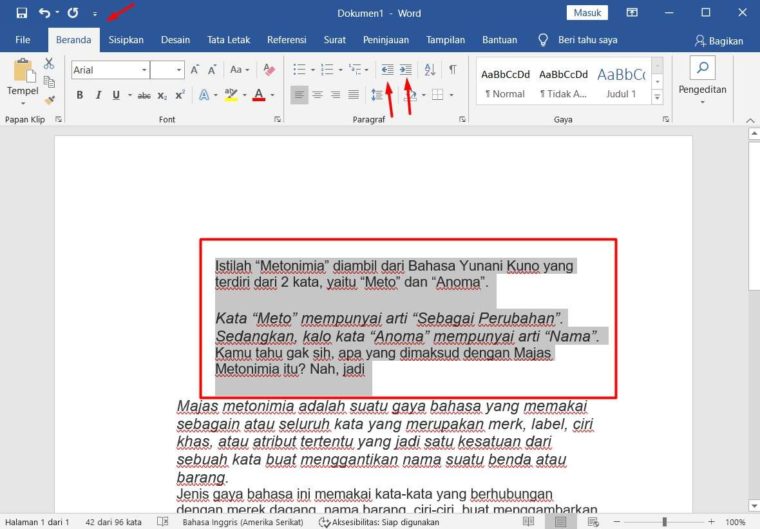
- Kemudian, kamu bisa menghapus indentasi kiri dengan mengklik tombol Kurangi Indentasi (Decrease Indent) yang ada di tab Home atau tekan CTRL + SHIFT + M. Kamu bisa mengklik beberapa kali untuk menghapus lekukan yang lebih dalam.
NOTE: Kamu juga bisa memakai Kotak Dialog Paragraf buat menyetel indentasi kiri dan kanan.
Cara Mengatur Indentasi Paragraf Kanan
Indentasi kanan ini, artinya memindahkan tepi kanan paragraf ke dalam menuju pusat paragraf.
Baca juga : Mengatur Baris dan Kolom Tabel di Word
Caranya:
- Pertama, klik dimana aja pada paragraf yang ingin kamu inden dan klik Spinner Kenaikan Indentasi Kanan yang ada pada tab Tata Letak (Layout).
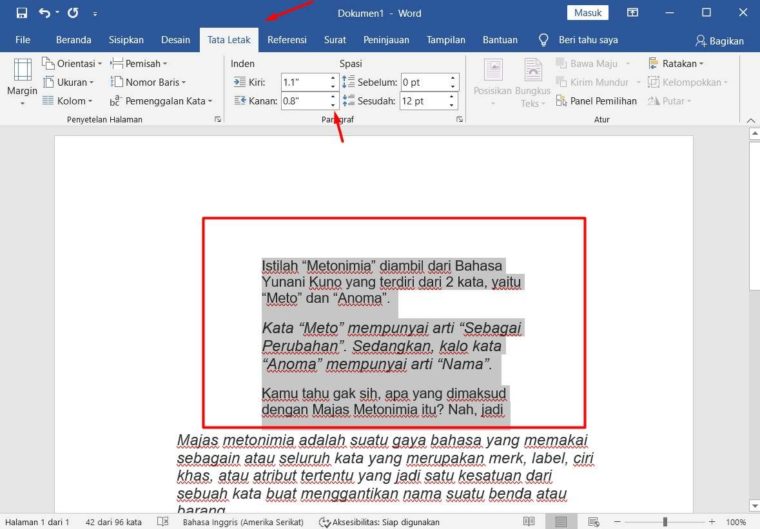
- Lalu, kamu bisa mengklik spinner beberapa kali untuk membuat lekukan yang lebih dalam. Kamu juga bisa memakai Pemintal Indentasi Kiri (Left Indent Spinners) buat menyetel indentasi kiri dari tempat yang sama.
- Selain itu, kamu juga bisa menghapus lekukan kanan dengan mengklik Pemintal Kurangi Indentasi Kanan (Decrease Right Indent Spinners) ke arah yang berlawanan.
NOTE: Kamu juga bisa memakai Kotak Dialog Paragraf buat menyetel indentasi kiri dan kanan.
Cara Mengatur Indentasi Baris Pertama
Kamu bisa memindahkan sisi kiri baris pertama paragraf ke dalam menuju tengah.
Caranya:
- Pertama, klik dimana aja pada paragraf yang ingin kamu inden ke kanan dan kiri pada Peluncur Kotak Dialog Paragraf (Paragraph Dialog Box Launcher) yang ada di tab Home.
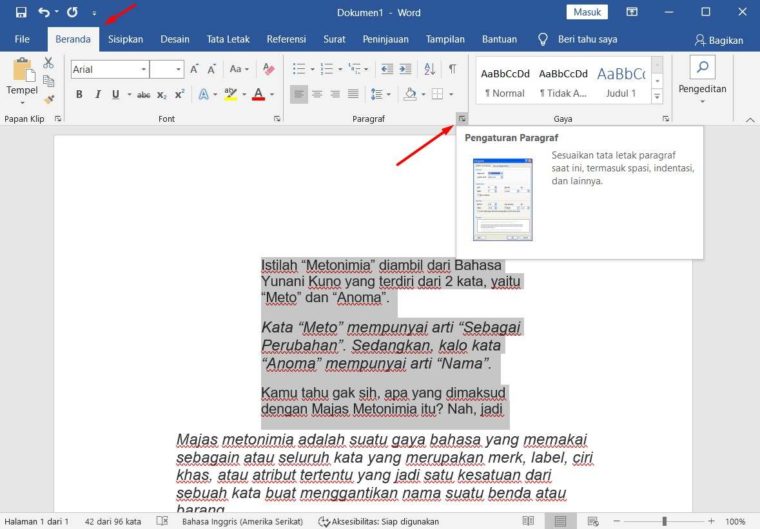
- Kemudian, klik Pemintal Before Text (Before Text Spinners) buat menyetel lekukan kiri dan pilih Opsi Baris Pertama (First Line Option) buat memindahkan sisi kiri baris pertama paragraf kedalam menuju tengah.
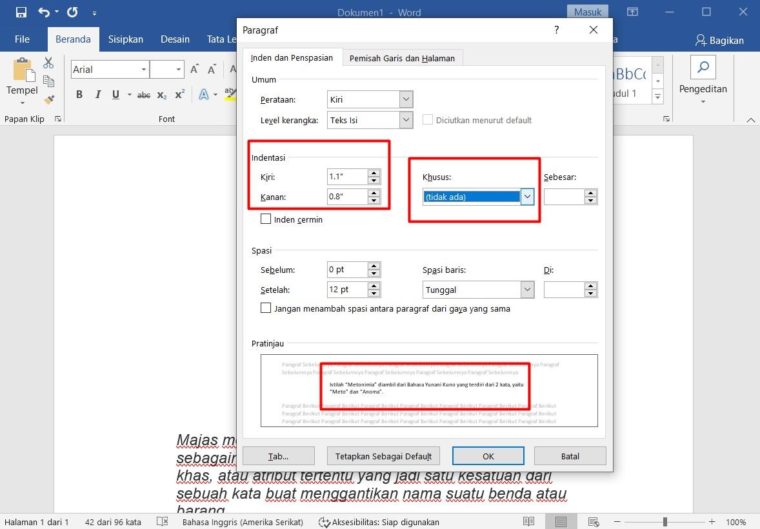
- Selain itu, kamu juga bisa mengontrol gerakan dengan mengatur Unit Indentasi (Indentation Unit). Kotak pertinjau cuma akan memberikan gagasan dan bukan status indentasi.
Cara Menggantung Indentansi
Kamu bisa memindahkan sisi kiri baris pertama paragraf ke kiri, menjauh dari tengah yang disebut lekukan gantung.
Caranya:
- Pertama, klik dimana aja pada paragraf yang ingin kamu inden ke kanan dan kiri pada Peluncur Kotak Dialog Paragraf yang ada di tab Home.
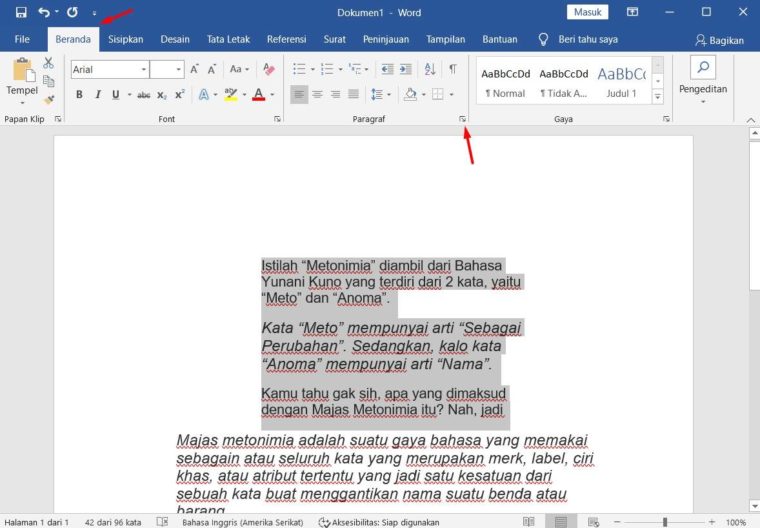
- Lalu, klik spinner Before Text buat menyetel lekukan kiri dan pilih Opsi Gantung (Hanging Option) buat memindahkan sisi kiri baris pertama paragraf ke kiri, menjauh dari tengah.
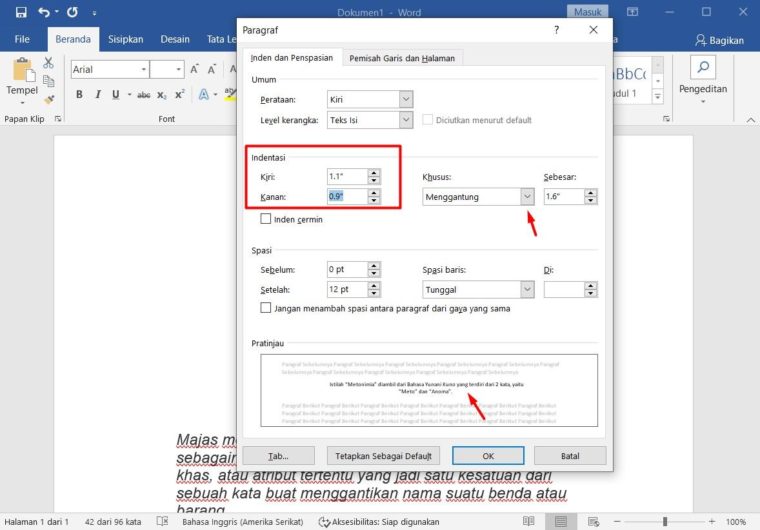
- Selain itu, kamu juga bisa mengontrol gerakan dengan mengatur Unit Indentasi (Indentation Unit). Kotak pratinjau cuma akan memberikan gagasan dan bukan status indentasi.
NOTE: Kamu bisa memakai pemintar After Text buat menyetel indentasi yang benar.
Semoga bisa membantu


